При включении компьютера кроме загрузки необходимых для его функционирования файлов и сервисов в оперативную память загружаются сторонние (пользовательские) файлы и приложения. За месяцы, а у кого-то и недели эксплуатации Windows 7 она обрастает всевозможным софтом. Часть этих программ загружается вскоре после запуска всех необходимых для функционирования операционной системы служб и приложений. В их число входят различные эмуляторы, менеджеры закачек, мессенджеры и прочий софт из разряда «должно всегда быть под рукой».
Когда-то наступает ситуация, что за время запуска Windows 7 успеваешь выпить чашечку кофе или после включения ПК появляются ошибки о невозможности загрузить программу ввиду отсутствия каких-либо библиотек. Бывает, что попросту нужно удалить пару приложений со списка автоматически запускаемых, которые были добавлены туда в процессе инсталляции. Давайте рассмотрим, как запретить загрузку ненужных программ в Виндовс 7 посредством входящих в неё инструментов и при помощи посторонних утилит.
Автозагрузка программ в Windows 7
Инструменты Windows 7
Начнём со средств самой операционной системы, а их в «семерке» несколько.
Ярлыки в Пуске
Любой пользователь замечал наличие каталога «Автозагрузка» в меню Пуск. Некоторые приложения попадают в перечень автоматически выполняемых при загрузке Windows 7 путём добавления собственных ярлыков в эту папку. Добавлять их туда может и пользователь.
Касается далеко не всего софта.
Отказаться от выполнения таких программ просто – удаляем ненужные ярлыки.
- Открываем Пуск и переключаемся на список всех установленных в системе приложений (игр).
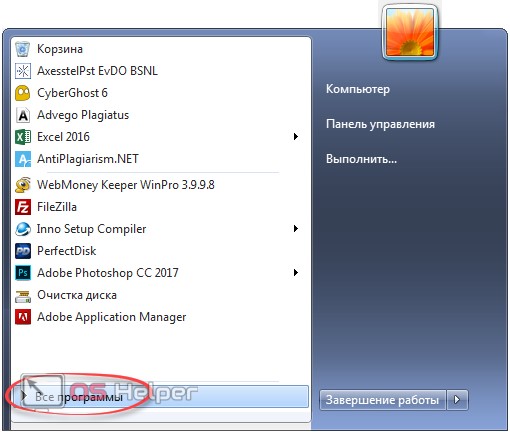
- Разворачиваем содержимое каталога «Автозагрузка» или «Startup».
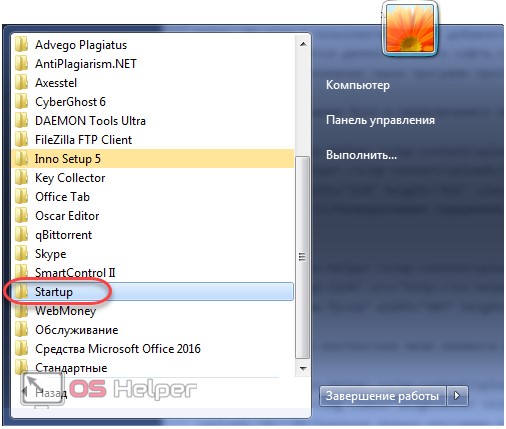
- Через контекстное меню элемента вызываем команду «Удалить».
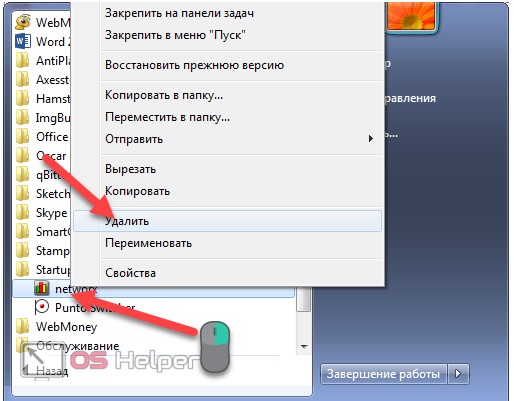
- Подтверждаем выполнение операции, если того требуют настройки системы.
Те же ярлыки можно найти по пути:
%USERPROFILE% — ссылка на папку с пользовательскими данными независимо от имени юзера.
Как отключить автозапуск программ в Windows 7
Бывают случаи, когда софт внедряется в список автоматически запускаемых приложений для всех учётных записей ПК, а не только для текущего юзера. Тогда идём в:
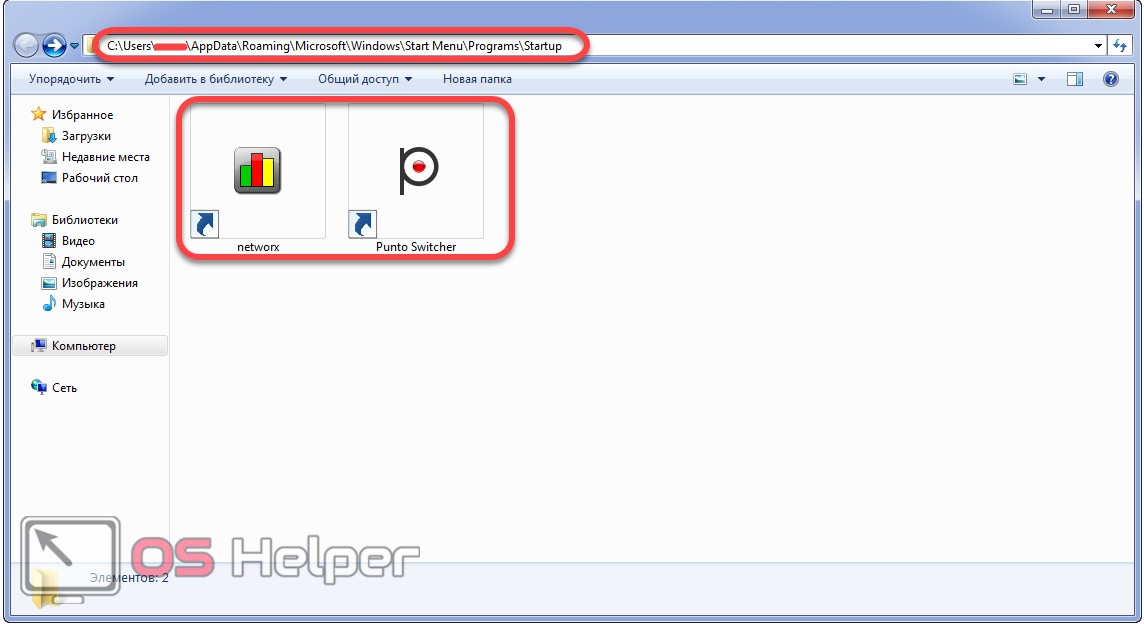
Настройки самих приложений
Многие программы наделены опцией, позволяющей исключить их из автозагрузки. Но таких назойливых экземпляров, как рекламируемые браузеры, агент Mail.ru, различные китайские сервисные утилиты это не касается.
Отключение автозапуска осуществляется через интерфейс настройки приложения, реже – через контекстное меню иконки ПО в трее, если оно сворачивается таким образом.
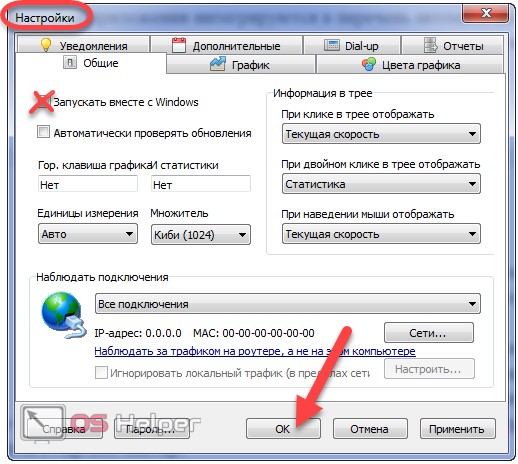
Конфигуратор системы
Так называется интерфейс, предоставляющий доступ фактически ко всем выполняемым после загрузки ОС на компьютере программам и службам. Запустить утилиту можно командой «msconfig».
- В этом случае нужно открыть «Пуск» и кликнуть по кнопке «Выполнить» либо одновременно зажать кнопки [knopka]Win[/knopka] + [knopka]R[/knopka].
- Вводим «msconfig» и жмём [knopka]Ввод[/knopka] или «ОК».

Выполнение операции возможно только при наличии администраторских привилегий! Ими придётся обзавестись, если текущие настройки не дают работать на ПК от имени администратора.
Кстати, команду можно выполнять прямо в поисковой строке Виндовс 7.
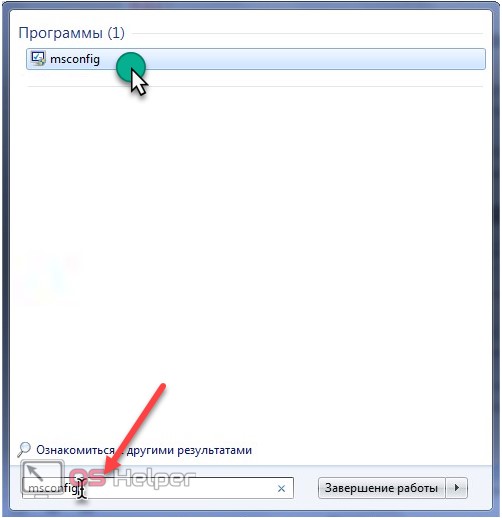
- Переключаемся на предпоследнюю вкладку «Автозагрузка».
- Здесь убираем флажки, расположенные возле названия приложений, выполнение которых после включения ноутбука или компьютера не желательно. Также можно воспользоваться кнопкой «Отключить всё».
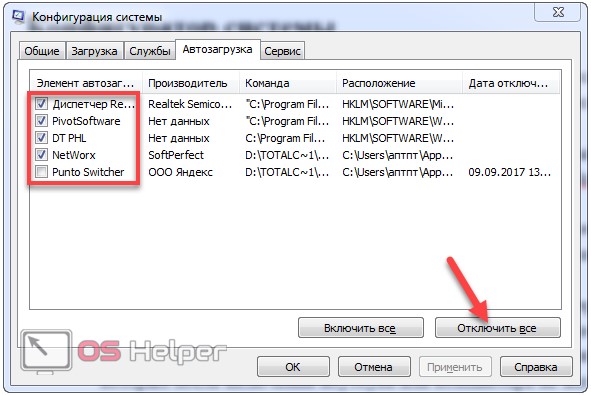
Рядом отображаются и дополнительные сведения об элементах автоматической загрузки:
- Производитель;
- Выполняемая команда – ссылка на исполняемый файл, здесь же показываются аргументы (параметры) для его выполнения;
- Расположение – пункт интересен тем, что одни объекты хранятся в ключах системного реестра (об этом ниже), а другие – в рассматриваемом выше каталоге Startup;
- Дата отключения.
Преимуществом конфигуратора является возможность удаления софта с автозагрузки без удаления его ярлыков, чтобы в случае чего все быстро вернуть на свои места.
- В зависимости от ситуации кликаем по нужной кнопке, а активировав опцию – избавимся от этого окна навсегда.

Во вкладке «Службы» можно деактивировать ненужные сервисы, которые все же будут стартовать, даже если зависящее от них приложение не запускается. Такие службы обязательно устанавливаются с антивирусами, эмуляторами (Daemon Tools, Bluestacks), драйверами периферийных устройств (принтеры). Дабы не навредить системе, пользуйтесь точками отката, создавайте резервные копии реестра или его веток (позже упомянем, каких именно) и функцией исключения служб Microsoft из списка.
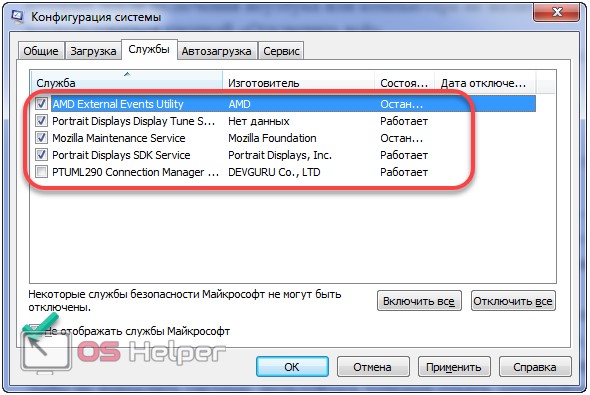
Редактор реестра
Где бы ни был прописан запуск программы, данные об этом в конечном счете хранятся в системном реестре. Рассмотрим, как к ним добраться и отключить автозапуск программ в «семерке» через реестр.
Зайти в редактор реестра поможет поисковая строка в пуске или командный интерпретатор «Выполнить».
- Вызываем его через «Пуск» или сочетанием клавиш [knopka]Win[/knopka] + [knopka]R[/knopka].
- Выполняем команду «regedit».

Здесь за автоматический запуск программ отвечают подразделы двух веток реестра (как и в случае с удалением ярлыков):
- HKLM – глобальные настройки (касаются всех аккаунтов);
- HKCU – конфигурация текущей учётной записи.
- Заходим в нужный куст (так называются главные разделы реестра) и разворачиваем ветку Software.
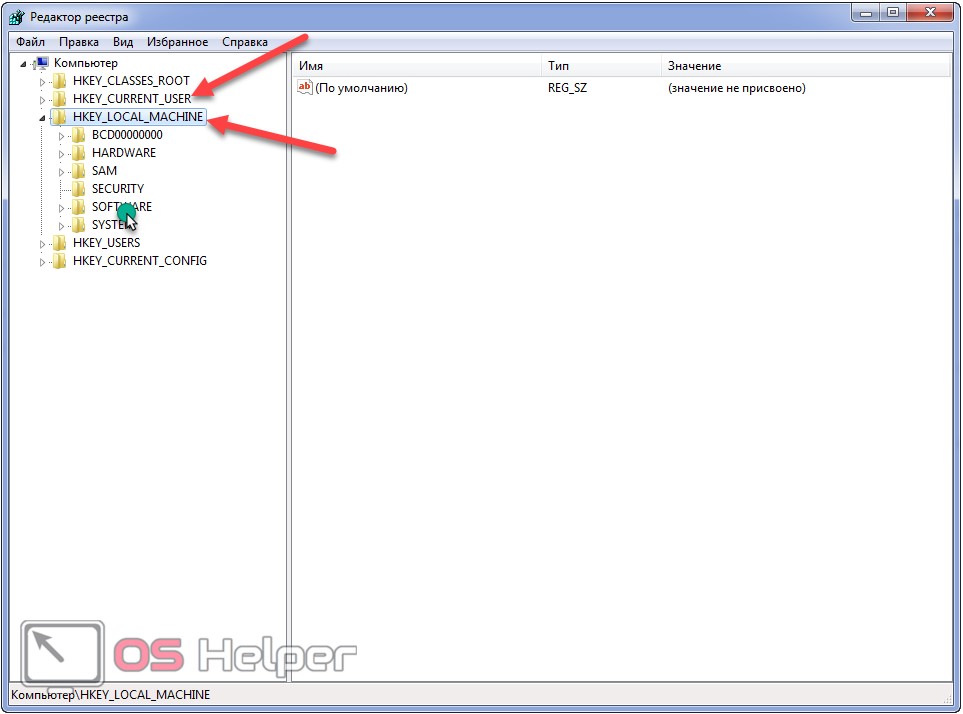
- Переходим по адресу: MicrosoftWindowsCurrentVersion (эти ветки и следует экспортировать через пункт меню «Файл»перед настройкой).
Элементы автозапуска находятся в каталоге Run.
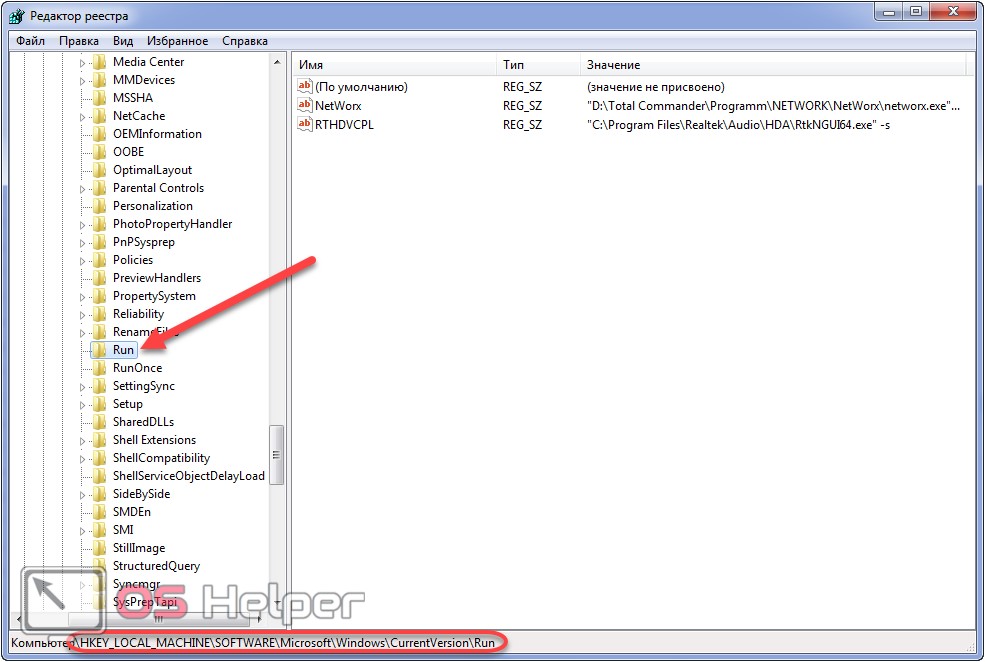
- Для запрета загрузки программы в ОЗУ вместе с ОС удаляем отвечающий за это ключ (см. его название или значение – путь к исполняемому файлу).
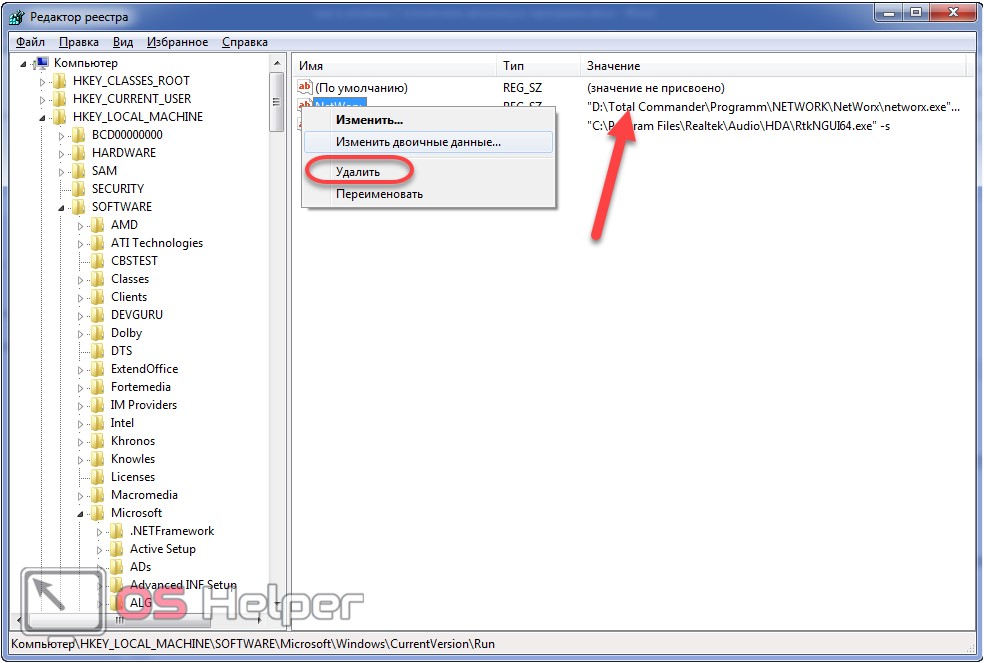
- Подтверждаем выполнение операции, которая и отключит загрузку выбранного приложения.
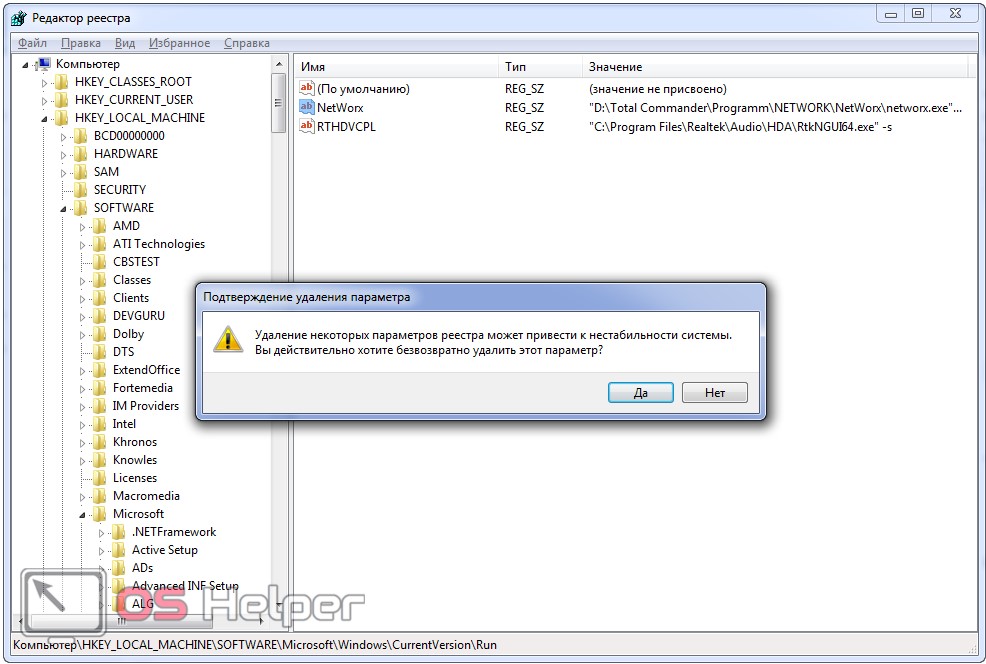
Сторонние решения
При включении компьютера запускаются службы, драйверы, кодеки, грузятся расширения для IE, динамические библиотеки, гаджеты, выполняются запланированные задания и иные компоненты. Посмотреть, что кроме программ вынуждена грузить Windows 7, можно при помощи программы Autoruns от Sysinternals, если не брать ко вниманию системный реестр. В его редакторе всё это отображено, но в очень неудобном для пользователя виде в различных подразделах.
Утилита Autoruns позволяет убирать из автозапуска любой компонент, в том числе системный, поэтому до её использования нужно позаботиться о безопасности (точка отката, резервная копия реестра).
При помощи вкладок переключаемся между разделами, по которым сгруппированы элементы автозагрузки. Путём снятия флажков отключаем ненужные элементы.

Удалять их не следует – так безопаснее. Команды «Jump to…» помогут перейти к ключу реестра, файлу или заданию планировщика, отвечающего за запись. Желтым цветом подсвечены ошибочные записи.
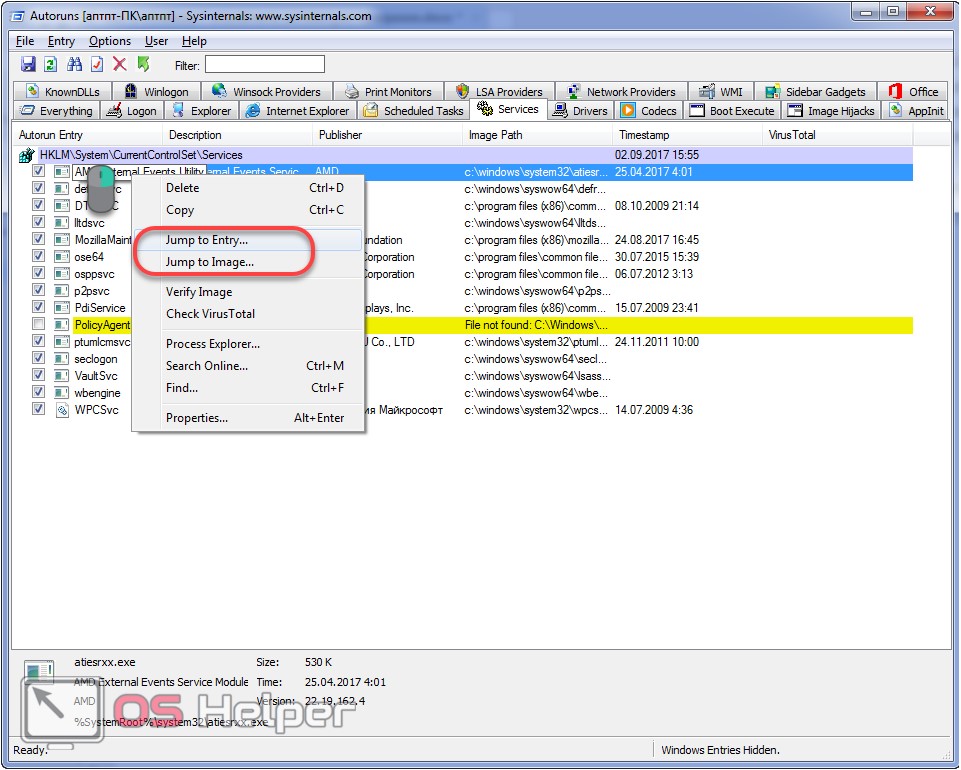
Более простой и популярной в эксплуатации является CCleaner, хотя по функционалу она уступает Autoruns.
Дабы отменить загрузку какой-либо программы после старта «семерки» через клинер, переходим в раздел «Сервис», где переключаемся во вкладку «Автозагрузка».
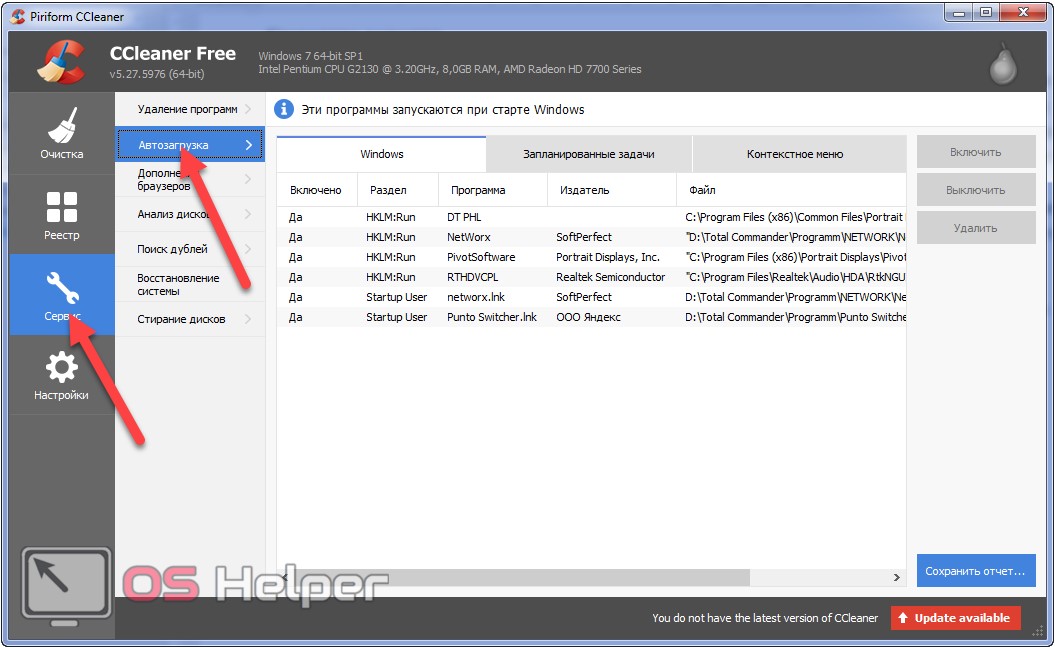
Здесь присутствует несколько вкладок:
- Windows – выключение программ;
- Запланированные задачи – удаление ненужных записей планировщика;
- Контекстное меню – если какая-либо программа интегрируется в контекстное меню файлов/каталогов, ей можно запретить это делать.
Удалить приложение, выключить или включить его автозапуск можно через контекстное меню элемента или кнопками в правом углу сверху.
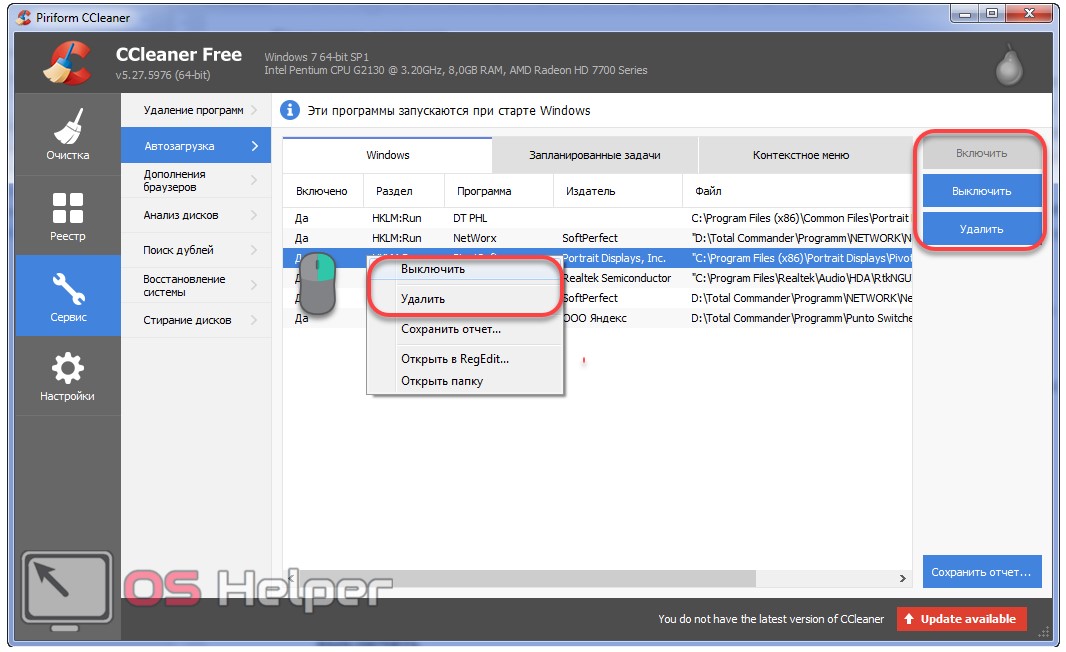
Уж если какая программа появляется в перечне автоматически запускаемых вновь, скорее всего она является вирусом или вредоносным ПО.
Источник: os-helper.ru
Как убрать программу из автозапуска в Windows 7

Всем привет! Разбираем очередной вопрос, который пришел к нам на почту – как отключить автозапуск программ в Windows 7. Коротко об автозапуске или автозагрузке – это программы и утилиты, которые запускаются вместе с операционной системой. Проблема в том, что нужно обязательно отключать некоторые программы и приложения, чтобы не забивать оперативную память и процессор. Как правило, с течением времени программы автоматически забиваются в автозагрузку и при включении компьютера, и во время работы – машина начинает тормозить.
По ускорению компьютера вы также можете посмотреть мои 15 методов тут.
Второй вариант использования автозагрузки – это удаление из него вирусов-баннеров, которые вылезают вместе с системой. Для того, чтобы нормально убрать вирус (ведь он перекрывает всю область и мешает работе) – вам нужно при перезагрузке зайти в «Безопасный режим», для этого зажимаем кнопку «F8» перед загрузкой ОС. В статье я расскажу – как отключить автозапуск на Виндовс 7. Делается это несколькими способами, и о них я и поговорю в статье. Если у вас будут вопросы – пишите в комментариях.
Способ 1: Через Msconfig.exe
Чтобы быстро зайти в данную службу, нужно одновременно нажать на две вспомогательные клавиши на клавиатуре: «Win» (может иметь надпись «Win» или значок «Windows» – находится в самом нижнем ряду клавиатуры) и английскую букву «R» (русскую «К»).

Вылезет вот такое окошко, вам нужно будет прописать «msconfig» или «msconfig.exe» – оба варианта правильные, можете использовать оба. Нажимаем «ОК».

Теперь заходим во вкладку «Автозагрузка».

Чтобы отключить какие-то программы, нужно просто напротив нужной убрать галочку и нажать на кнопку «Применить». Вы также можете «Отключить все» приложения. «Включать все» – я не советую, так как там может быть очень много мусора. Ещё раз повторюсь, что для применения изменений вам нужно нажать на «Применить» и перезагрузить ПК.
А теперь рекомендации по отключению программ:
- Для максимальной работоспособности стоит оставить только драйвер звуковой карты типа «Realtek» и антивирусную программу. Антивирусник отключить НЕЛЬЗЯ!
- Все вспомогательные программы, которыми вы не часто пользуетесь – отключаем.
- Если есть какие-то приложения, которыми вы пользуетесь постоянно – то их можно оставить. Или вы можете включать их вручную.
- Nvidia и AMD – это не драйвера, и их также можно спокойно отключить. Драйвера на видеокарту загружаются ещё до загрузки системы.
- Если вы видите, что программа написана какими-то каракулями или название состоит из непонятных символов, то отключите её – возможно это вирус. Проверить вы это можете, если посмотрите путь к файлу в столбце «Команда».
После того как вы примите изменения вылезет вот такое окошко. Отключение автозапуска вступит в силу только после перезагрузки, но вы можете сделать её вручную или перезагрузиться прямо сейчас.

Способ 2: Реестр
Некоторые приложения могут прописываться в реестре, и вы их не найдете в «msconfig». Чтобы попасть в реестр – нажмите на клавиши «Win+R» и пропишите команду: «regedit».

Слева вы должны увидеть сеть папок реестра, вам нужно пройти по пути, указанному ниже до папки «Run»:
HKEY_CURRENT_USERSoftwareMicrosoftWindowsCurrentVersionRun

В моем случае папка полностью пуста, но иногда там может быть прописан путь к вредоносной программе. Тогда вы просто выделаете данный раздел, нажимаем правой кнопкой и далее удаляете, чтобы запретить или остановить определенный процесс. Также можно воспользоваться кнопкой «Del» на клавиатуре. Опять же отключение автозагрузки вступит в силу только после перезапуска системы.
Встроенная утилита для управления автозагрузкой
Это самый лёгкий и доступный способ для Windows 7. Чтобы запустить утилиту «msconfig» нажимаем комбинацию клавиш «Win + R» и в появившемся окошке вводим слово «msconfig»
Перед нами появляется окошко, в котором надо перейти на вкладку «Автозагрузка». Здесь представлены все программы раздела автозапуска, прописанные в реестре Windows 7.
Что мы здесь видим:
Теперь находим в списке приложение, снимаем с неё галочку и нажимаем «ОК». Msconfig предложит нам перезагрузиться, но этого можно не делать.
Способ 3: Папка «Autorun»
Есть автозагрузочная папка, в которой могут находиться программы для автозапуска. Попасть туда можно несколькими способами. Самый простой – это зайти в «Пуск» – «Все программы».
Находим папку «Автозагрузка» и нажимаем на неё. Далее вы должны увидеть список всех программ, которые там есть. Обычно там находятся именно ярлыки, и их можно спокойно удалить, чтобы утилита не загружалась вместе с «семеркой». Чтобы зайти в папку – нажмите правой кнопкой и выберите «Открыть».
Второй способ – это пройти по пути в проводнике – открываем «Мой компьютер»:
- Выбираем системный диск – чаще всего это «C:».
- Переходим в папку «Пользователи» (Users).
- Выберите папку вашего пользователя, под которым вы сидите – наименование можно подсмотреть, нажав меню «Пуск».
- Далее проходим по пути: «AppData» – «Roaming» – «Microsoft» – «Windows».
- Открываем папки: «Главное меню» – «Программы» – «Автозагрузка».
Как вы поняли, для каждого пользователя в системе есть своя папка «Автозагрузки».
ПРИМЕЧАНИЕ! Администратор может менять содержимое папок всех пользователей.

Как убрать программы из автозагрузки в Windows 7
Заранее следует отметить, что некоторые программы не следует убирать — лучше будет, если они будут запускаться вместе с Windows — это касается, например, антивируса или брандмауэра. При этом, большинство других программ не нужны в автозагрузке — они просто расходуют ресурсы компьютера и увеличивают время запуска операционной системы. Например, если вы удалите торрент клиент, приложение для звуковой и видео карты из автозагрузки, ничего не случится: когда вам понадобится что-то скачать, торрент сам запустится, а звук и видео продолжат работать также, как и прежде.
Для управления программами, загружаемыми автоматически, в Windows 7 предусмотрена утилита MSConfig, с помощью которой вы можете увидеть, что именно запускается вместе с Windows, убрать программы или добавить в список свои собственные. MSConfig может использоваться не только для этого, так что будьте внимательны при использовании данной утилиты.

Для того, чтобы запустить MSConfig, нажмите кнопки Win + R на клавиатуре и в поле «Выполнить» введите команду msconfig.exe
, после чего нажмите Enter.

Управление автозагрузкой в msconfig
Откроется окно «Конфигурация системы», перейдите к вкладке «Автозагрузка», в котором вы увидите список всех программ, которые запускаются автоматически при старте Windows 7. Напротив каждой из них находится поле, которое можно отметить галочкой. Уберите эту галочку, если не хотите, чтобы убрать программу из автозагрузки. После того, как вы сделали нужные вам изменения, нажмите «Ок».
Появится окно, сообщающее о том, что Вам может потребоваться перезагрузка операционной системы для того, чтобы сделанные изменения вступили в силу. Нажмите «Перезагрузить», если готовы сделать это сейчас.

Службы в msconfig Windows 7
Кроме непосредственно программ в автозагрузке, вы можете также использовать MSConfig для того, чтобы убрать ненужные службы из автоматического запуска. Для этого в утилите предусмотрена вкладка «Службы». Отключение происходит тем же способом, что и для программ в автозагрузке. Однако тут следует быть внимательным — я не рекомендую отключать службы Microsoft или антивирусных программ.
А вот различные Updater Service (служба обновления), устанавливаемые для слежением за выпуском обновлений браузеров, Skype и других программ можно смело отключать — ни к чему страшному это не приведет. Более того, даже с выключенными службами, программы все равно будут проверять обновления при их запуке.
Способ 4: Планировщик заданий
Некоторые программы или вирусы могут запускаться не через автозагрузку, а через планировщика заданий. Для того, чтобы попасть внутрь, опять нажимаем «Win+R» и прописываем «taskschd.msc». В конце нажимаем «ОК».

Чтобы посмотреть все задачи, который запланированы в системе – один раз нажмите на папку «Библиотека планировщика заданий». Справа вы увидите все задачи, который запускаются с определенным периодом. Смотрите именно по названию файла – если вы встретите что-то подозрительное, то нажимаем правой кнопкой и выбираем «Отключить» или «Удалить».

Редактирование автозапуска в реестре
Теперь плавно переходим к ручному редактированию реестра. Нажимаем «Win + R» и вводим в строке «regedit». Перед вами откроется редактор реестра, в котором нужно перейти в раздел автозагрузки.
Заходим в оба раздела реестра по очереди и находим в списке справа приложение, которое нужно исключить из автозапуска, и удаляем запись с помощью правой кнопки мыши. Чуть ниже есть ещё по одному разделу, которые называются «RunOnce». В этих разделах могут «сидеть» команды для одноразового исполнения, например для завершения установки какого-нибудь программного пакета. Можно поискать и там, но скорей всего будет пусто.
В отличие от утилиты «msconfig», в редакторе реестра мы можем просмотреть ещё лазейки, откуда что-то может запуститься. Я покажу два наиболее уязвимых места, оба они находятся по пути: «КомпьютерHKEY_LOCAL_MACHINESoftwareMicrosoftWindows NTCurrentVersionWinlogon»
Обратите внимание на эти два параметра:
Там должно быть именно то, что вы видите на картинке (могут отличаться пути). Если после «userinit.exe,» или после «explorer.exe» прописано ещё что то, то оно также будет автоматически запускаться вместе с Windows. В 99% случаев это вирус! Простое редактирование этих записей вряд ли поможет. Ведь, если вирус находиться в памяти, он быстро перезапишет запись снова.
Поэтому вам понадобится полная проверка компьютера на вирусы.
Способ 5: CCleaner
Сам пользуюсь этой программой, так как она позволяет чистить компьютер от всякого мусора. Но что самое главное – есть официальная бесплатная «FREE» версия, которой хватит для обычного пользователя. Также в ней есть возможность отключить автозапуск для некоторых программ и приложений.
Скачиваем, устанавливаем программу. После запуска выбираем раздел «Инструменты» – «Запуск» (Автозагрузка). Чтобы посмотреть только включенные программы, нужно нажать на первый столбец «Включено» – после этого вы увидите сортировку только активных приложений. Чтобы деактивировать ПО – выберите нужное и далее нажмите «Выключить» или «Удалить».

ПРИМЕЧАНИЕ! Минус программы CCleaner в том, что она также сразу загружается в автозагрузку – убрать её оттуда можно с помощью «msconfig».
Какими способами можно отключить автозапуск программ в Windows 7
Как отключить автозагрузку — этим вопросом задаются очень многие пользователи, в том числе и те, у которых на ПК стоит «семерка». Зачастую он возникает из-за пониженной производительности компьютера. Это происходит по одной причине — большому количеству установленных программ Windows, которые включаются сразу же после запуска всей системы. В итоге, компьютер начинает тормозить, а запуск Виндоус может длиться несколько минут и даже больше. Чтобы избежать этой проблемы, нужно понять, как отключить автозапуск программ в Windows 7.
Подобные ситуации возникают не только у рядовых пользователей, но и опытных. Для большей производительности, чтобы ограничить расход ресурсов и ускорить работу «железа», нужно вовремя отключать ненужные программы в меню автозапуска программ. Суть в том, что практически все программы стандартно включаются после включения. Обычно можно найти специальное «окно», где есть запрос у пользователя об этом, но он настолько маленький или находится в далеком углу, что большинство людей просто не замечают его. Настройка автозапуска или автозагрузка программ — дело нескольких минут, но большинство людей просто не знают, как их выполнить.
При отключении программ нужно быть очень осторожным и не пытаться выключать все подряд. Некоторые утилиты напрямую связаны с работой Виндоус 7, вы можете нанести непоправимый урон системе и сделать только хуже.
Источник: tukoff.ru
Как выключить автозапуск программ в Windows 7
Вы замечали, что со временем, даже самый мощный ПК начинает медленнее работать. Почему так происходит? Причина — софт, установленный в системе, который запускается автоматически после старта ОС. Для решения этой проблемы, рассмотрим, как убрать автозапуск программ Windows 7.
А нужно ли это

Что происходит после включения ПК? Загружаются системные утилиты и программы для которых настроена автоматическая загрузка в фоновом режиме. Это могут быть: Skype, ICQ, антивирус. Они отображаются в системном трее (возле часов).
Чем их больше, тем дольше происходит загрузка. Установленный софт работает в фоновом режиме, и может быть требовательный к системным ресурсам (ОЗУ).
Зачем они автоматически запускаются
Некоторое приложения это делают автоматически. Придумано разработчиками с таких соображений:
- Быть на связи. Относится к приложениям Skype, ICQ;
- Торрент-клиенты для скачивания файлов;
- Сервисы DropBox, Google Drive. Автоматический запуск нужен, для синхронизации облака и данных на ПК;
- Утилиты, контролирующие оборудование. Например, софт для переключения режимов работы монитора, программы для работы с видеокартой.
Рассмотрим подробнее, где отключить автозапуск программ в Windows 7
Не отключайте приложения, назначение которых не знаете. Это приведет к нестабильной работа системы.
Как выключить автозапуск программ в Windows 7

При использовании популярного софта, запуск отключается в настройках приложения. Например, в Skype, для этого отключите чекбокс «Запускать при запуске».
Но не каждая программа имеет такую возможность. Что предпринять? Рассмотрим популярные способы
Отключение при помощи системной утилиты Msconfig
Используйте этот способ если вам нужен установленный софт, и вы не хотите его удалять. Ничего дополнительно устанавливать или скачивать из интернета не нужно. Чтобы убрать приложение, нажмите клавиши «Win+R». Откроется окно, где пропишите команду «msconfig.exe». 
Откроется окно где перейдите на вкладку «Автозагрузка». 
Отобразится список приложении которые стартуют автоматически после загрузки. Уберите ненужные. Отключите чекбокс напротив программы. 
Нажмите «ОК». Откроется окно где ОС предложит перезагрузить ПК или выйти без перезагрузки. Выберите второй вариант, тогда при выключении ПК система обновится и активируются внесенные изменения.
Самый простой способ как открыть автозапуск программ на Windows 7

Переходим «Пуск»-«Программы». Нажимаем на «Автозагрузка». Все что в ней отображается запускается после загрузки ОС. Как ограничить запуск? Удалите все приложения, находящиеся в этой директории.
Отключение автозапуска программ в Windows 7 в реестре

Открываем «Редактор реестра». Нажимаем «Win+R», далее прописываем команду «regedit». Находим ветку реестра, как на скриншоте. Справа отобразится список программ и служб, которые запускаются при старте системы.
Не удалите службы, назначение которых для вас непонятно. Это приведет к нестабильной работе системы. Если установлен софт, который не используете в работе, удалите его с HDD, а не только из автозагрузки. Рекомендую использовать CCleaner.
Как отключить автозапуск флешки Windows 7
При подключении флешки открывается окно автозапуска. 
Это удобно, но если на сменном носителе расположено много файлов, системы зависнет. Особенно это актуально на слабых ПК. Также это способ распространения вредоносного софта и вирусов. Для обеспечения безопасности отключите его.
Нажмите «Пуск»-«Панель управления»-«Автозапуск». Откроется окно где отключите чекбокс с пункта: «Использовать для всех носителей». 
Как выключить при помощи стороннего софта
Существуют специальные утилиты, которые отключают автозагрузку. Рекомендую использовать AutoRuns. Она бесплатна, отключает приложение за 2 клика. Подробнее как ее установить, скачать и пользоваться смотрите в статье: «Автозагрузка в Windows 10».
Создайте точку восстановления системы, перед началом работы с приложением. Если что-то сделаете неправильно, и система будет работать нестабильно, вы все вернете в первоначальное состояние
Как узнать, что отключать

Уберите из автозагрузки приложения, которым не пользуетесь. Например, торрент-клиент. Зачем он нужен в автозапуске постоянно включенным? Когда появится необходимость скачать файлы, он запустится по умолчанию. Это относится и к программе Skype.
В 95% случаев не понадобятся автоматически запускаемые утилиты для работы со сканерами, принтерами, камерами.
Если не знаете предназначение — поищите информацию в интернет. Это делается при помощи «Диспетчера задач», при клике правой кнопки.
Вывод
Мы рассмотрели, как отключить автозапуск приложений в Windows 7. Рекомендую, если на ПК есть программы, которыми не пользуетесь — удалите их. Используйте для этого специализированный софт.
Источник: public-pc.com
Как отключить автозапуск программ в Windows 7

Вы включили компьютер, операционная система Windows 7 (8,10) с помощью автозапуска программ обеспечивает его нормальную работу. Ну вот вам потребовалось установить для работы новую программу, а разработчики этой программы заложили в нее функцию автозапуска. И хотя работа в этой программе нужна нам лишь в определенное время она уже автоматически загрузилась.
И таких программ может быть не одна. Каждый, даже самый невнимательный пользователь ПК, однажды замечает, что его компьютер стал как-то медленнее работать, подтормаживает и стартует очень долго. В этом случае, первое что нужно сделать — проверить Автозагрузку. Это раздел компьютера, в котором хранятся все программы с правами самостоятельного автозапуска программ при включении компьютера. В этой заметке вы ознакомитесь со способами отключить автозапуск программ в Windows 7 (8,10).
Какие программы запускаются автоматически и почему
Список автозагрузки можно разделить на две категории: системный и пользовательский. В первый входят критически важные компоненты системы и повлиять на их загрузку без технических ухищрений невозможно, а второй целиком и полностью регулируется пользователем.
Но вы спросите: как же так, я ничего не добавлял в автозапуск, но стоит мне перезагрузить компьютер, и я жду по пять минут, пока всякие «скайпы», «дропбоксы», «касперские» и проч. утилиты не запустятся, иначе система жутко тормозит и пользоваться ею просто нельзя…  У этой проблемы, как у той палки, два конца. С одной стороны, неправ пользователь, который по своей неосторожности, из-за поспешности, или банальной невнимательности, пропускает пункт разрешающий автозапуск устанавливаемой программы.
У этой проблемы, как у той палки, два конца. С одной стороны, неправ пользователь, который по своей неосторожности, из-за поспешности, или банальной невнимательности, пропускает пункт разрешающий автозапуск устанавливаемой программы.
С другой стороны, неправ программист, который позволяет себе самовольничать на чужом компьютере и скрытно добавляет свой продукт в автозагрузку. Поэтому перед установкой нового ПО надевайте ежовые рукавицы, ибо без строгости в этом деле не обойтись!  Однако, некоторым приложениям автозапуск просто необходим для нормальной работы, например антивирус с отложенным стартом будет малоэффективен, т. к. более расторопные вирусы смогут укрепиться в системе до того, как их заметят. Облачные сервисы, вроде OneDrive, Dropbox, тоже лучше оставить на автопилоте, чтобы своевременно синхронизировать новые файлы. Часто, не нужно прибегать к особым мерам чтобы исключить приложение из автозагрузки, например, в Skype эта опция контролируется просто из настроек.
Однако, некоторым приложениям автозапуск просто необходим для нормальной работы, например антивирус с отложенным стартом будет малоэффективен, т. к. более расторопные вирусы смогут укрепиться в системе до того, как их заметят. Облачные сервисы, вроде OneDrive, Dropbox, тоже лучше оставить на автопилоте, чтобы своевременно синхронизировать новые файлы. Часто, не нужно прибегать к особым мерам чтобы исключить приложение из автозагрузки, например, в Skype эта опция контролируется просто из настроек. 
Вытряхиваем мусор из автозагрузочной папки
Не мудрствуя лукаво, сначала пройдём в папку, где находятся ярлыки автоматического запуска. Путь туда лежит через: Пуск, Программы, Сервис, Автозагрузка. Если там что-нибудь есть мусорное, просто удаляйте.
Отключаем приложения через msconfig
В Windows 7 изначально имеется немало инструментов для точной настройки системы. Один из таких инструментов — msconfig, запускается он через командную строку, для этого нажмите Win+R, и в появившемся окне введите название утилиты, затем клавишу «Ввод».
 Откроется инструмент тонкой настройки системы, нас интересует вкладка «Автозагрузка», перейдите на неё, там вы увидите список приложений, если в начале пункта проставлена галочка, значит это активный элемент, чтобы деактивировать его, снимите галочку. Аналогичная оснастка доступна из Диспетчера задач (Ctrl+Alt+Del).
Откроется инструмент тонкой настройки системы, нас интересует вкладка «Автозагрузка», перейдите на неё, там вы увидите список приложений, если в начале пункта проставлена галочка, значит это активный элемент, чтобы деактивировать его, снимите галочку. Аналогичная оснастка доступна из Диспетчера задач (Ctrl+Alt+Del).  Совет, как ориентироваться по данному списку: если вы неуверены в том, какие пункты деактивировать, но полны решимости, выключайте все, а после перезагрузки, оценив ситуацию, при́мите новое решение. В ином случае убирайте только те приложения, которые вам знакомы.
Совет, как ориентироваться по данному списку: если вы неуверены в том, какие пункты деактивировать, но полны решимости, выключайте все, а после перезагрузки, оценив ситуацию, при́мите новое решение. В ином случае убирайте только те приложения, которые вам знакомы.
Оптимизируем автозагрузку через редактор реестра
Несколько более продвинутый метод в борьбе с назойливыми программами — это реестр Windows, попасть в него можно через всё то же окошко «Выполнить», или набрав в поиске «Пуска» (Win+F) название утилиты, или через командную строку (CMD), где следует ввести команду «regedit».  Этот инструмент отличается крайне сложной древовидной структурой, и без бутылки тут не разобраться, если, конечно, вы не знаете, что именно искать. А искать нужно в ветках «HKEY_LOCAL_MACHINE», и «HKEY_CURRENT_USER», каталог Run, раскрывайте последовательно вложения: Software, Microsoft, Windows, CurrentVersion.
Этот инструмент отличается крайне сложной древовидной структурой, и без бутылки тут не разобраться, если, конечно, вы не знаете, что именно искать. А искать нужно в ветках «HKEY_LOCAL_MACHINE», и «HKEY_CURRENT_USER», каталог Run, раскрывайте последовательно вложения: Software, Microsoft, Windows, CurrentVersion.  Проверив эти два адреса, вы должны удостовериться в том, что там нет ничего лишнего, а если есть, смело удаляйте, нажмите ПКМ на объекте, затем «Удалить», появится предупреждение с пугающим сообщением, но предупреждения бояться — в реестр не ходить, поэтому действуйте мужественно, даже если действуете наугад, подтверждайте действие, результат будет виден после перезагрузки.
Проверив эти два адреса, вы должны удостовериться в том, что там нет ничего лишнего, а если есть, смело удаляйте, нажмите ПКМ на объекте, затем «Удалить», появится предупреждение с пугающим сообщением, но предупреждения бояться — в реестр не ходить, поэтому действуйте мужественно, даже если действуете наугад, подтверждайте действие, результат будет виден после перезагрузки.
Привлекаем вспомогательное ПО для укрощения автозагрузки
Особо хитрые программы выбивают себе такие места в автозапуске, до которых обычными средствами не добраться, но есть управа и на таких наглецов! Это Autoruns от Mark Russinovich, мощный, комплексный инструмент для глубокого анализа и контроля объектов автозагрузки.
 Что правда, данный метод рекомендован только опытным пользователям, потому что это и есть то самое «ухищрение», о котором говорилось в начале статьи, оно может влиять на запуск важных системных процессов, и при неудаче, вывести ОС из строя.
Что правда, данный метод рекомендован только опытным пользователям, потому что это и есть то самое «ухищрение», о котором говорилось в начале статьи, оно может влиять на запуск важных системных процессов, и при неудаче, вывести ОС из строя.  От греха подальше, скройте системные записи из выдачи, как показано на скриншоте. Затем, перемещаясь по вкладкам (узнать о каждой можно из Справки (меню Help, Help…)) снимайте галочки с тех объектов, которые вам не нужны на старте ОС. Для отображения всех записей может потребоваться запуск Autoruns с правами администратора.
От греха подальше, скройте системные записи из выдачи, как показано на скриншоте. Затем, перемещаясь по вкладкам (узнать о каждой можно из Справки (меню Help, Help…)) снимайте галочки с тех объектов, которые вам не нужны на старте ОС. Для отображения всех записей может потребоваться запуск Autoruns с правами администратора.
Оптимизация работы компьютера
- Следите за программами, запущенными в фоновом режиме. Они могут потреблять оперативную память.
- Проверьте планировщик заданий. Открыть его можно через панель управления (Администрирование). Так бывает, что после всех манипуляций, несносная программа продолжает появляться среди активных процессов. Наверняка её вызывает служба из планировщика заданий, просто отключите эту службу, но будьте внимательны, чтобы не задеть сервисы Microsoft.
- Не устанавливайте лишнее. Семь раз отмерь, один раз отрежь — таким принципом нужно руководствоваться в установке новых программ. Ведь и стандартный набор приложений Windows достаточно широк, он содержит быстрые и функциональные решения, заточенные специально под эту ОС.
Выводы
Надеюсь полученная информация позволит вам использовать потенциал компьютера по максимуму.
Желаю успехов в открытии новых тайн программного обеспечения компьютера.
С уважением Виктор.
Понравилась статья? Поделись!
Источник: bastrygin-viktor.ru